Mencetak Foto dari Ponsel Pintar/Tablet
Bagian ini menjelaskan cara untuk mencetak foto dengan Canon PRINT Inkjet/SELPHY.
Untuk detail tentang cara mengunduh Canon PRINT Inkjet/SELPHY, lihat di bawah ini.
-
Buka penutup tatakan belakang (A), kemudian tarik naik pendukung kertas (B).
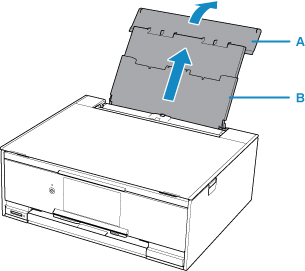
-
Buka penutup slot penyaluran (C).
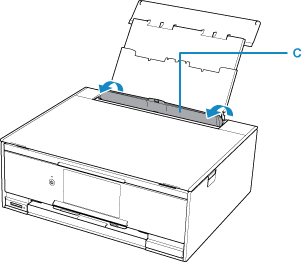
-
Muatkan kertas secara vertikal DENGAN SISI CETAK MENGHADAP KE ATAS.
-
Jajarkan pemandu kertas (D) dengan lebar kertas.
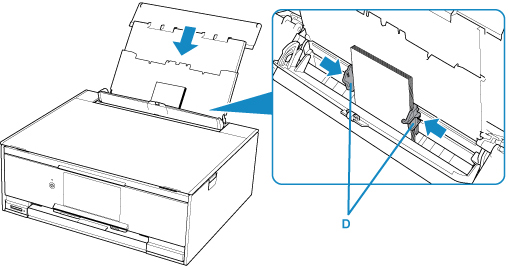
-
Tutup penutup slot penyaluran (E) secara perlahan.
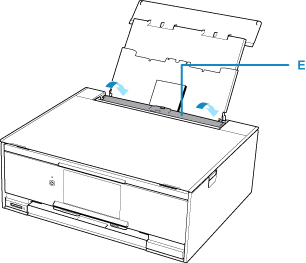
Setelah menutup penutup slot penyaluran, layar pendaftaran informasi kertas untuk tatakan belakang ditampilkan pada LCD.
-
Pilih ukuran dan tipe kertas yang dimuatkan dalam tatakan belakang pada Ukuran halaman(Page size) dan Tipe(Type), kemudian pilih Daftar(Register).
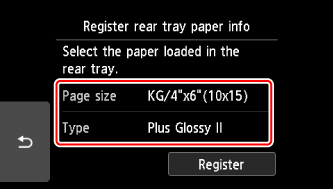
-
Mulai
 (Canon PRINT Inkjet/SELPHY) dari ponsel pintar/tablet Anda.
(Canon PRINT Inkjet/SELPHY) dari ponsel pintar/tablet Anda. -
Pilih Cetak Foto(Photo Print) pada Canon PRINT Inkjet/SELPHY.
Daftar foto yang tersimpan pada ponsel pintar/tablet Anda ditampilkan.
-
Pilih foto.
Anda juga dapat memilih beberapa foto sekaligus.
-
Tentukan jumlah salinan, ukuran kertas, dll.
-
Pilih Cetak(Print).
Panel operasi terbuka dan tatakan keluaran kertas ditarik keluar secara otomatis, kemudian pencetakan akan dimulai.

